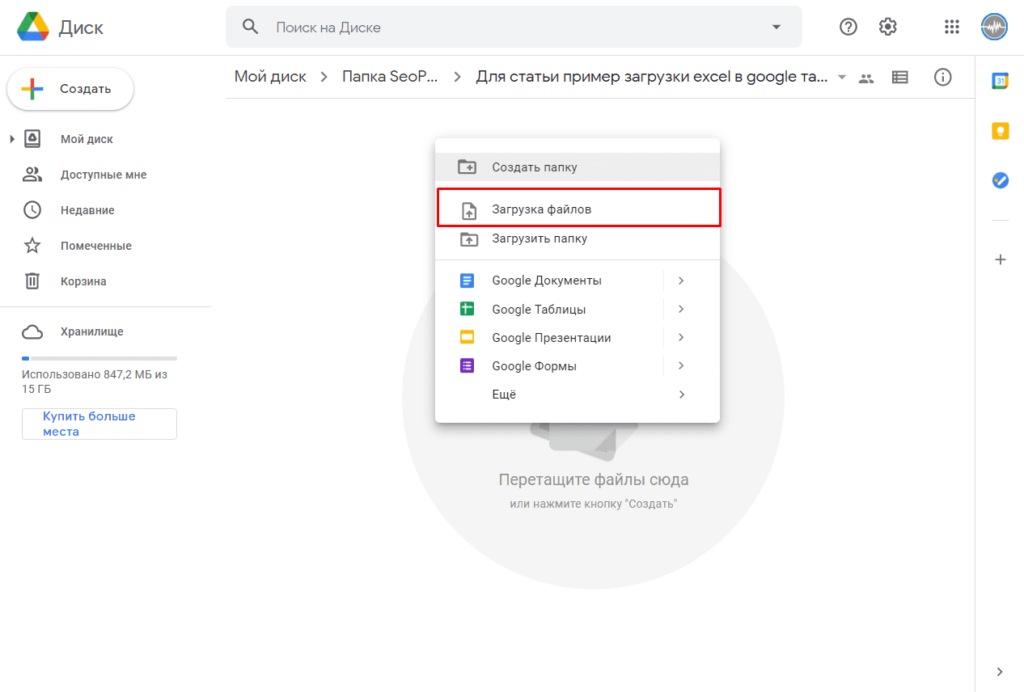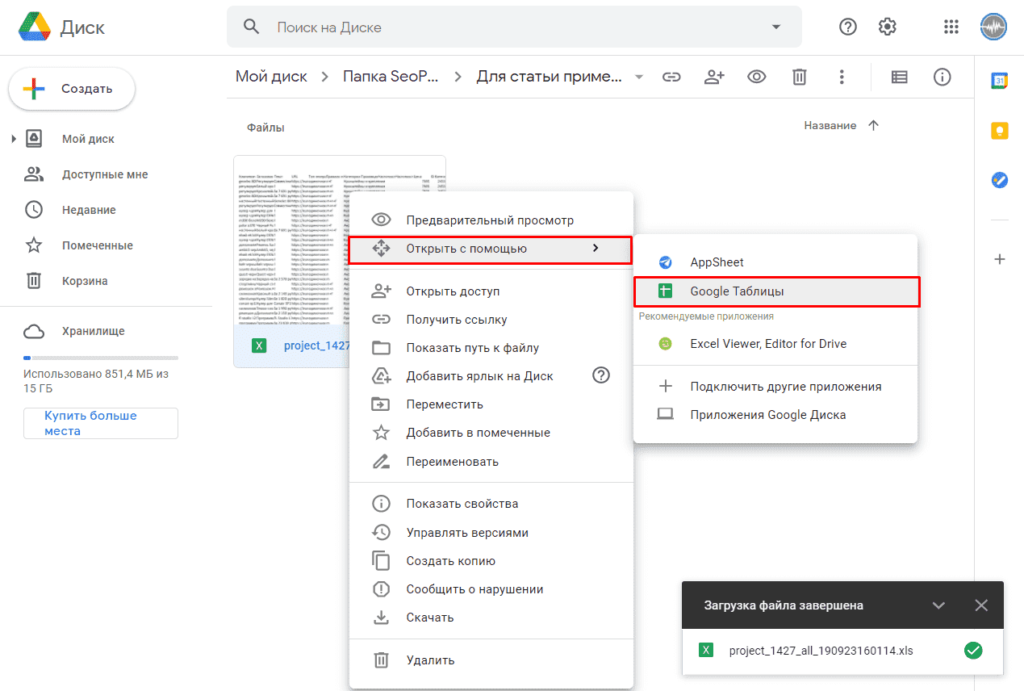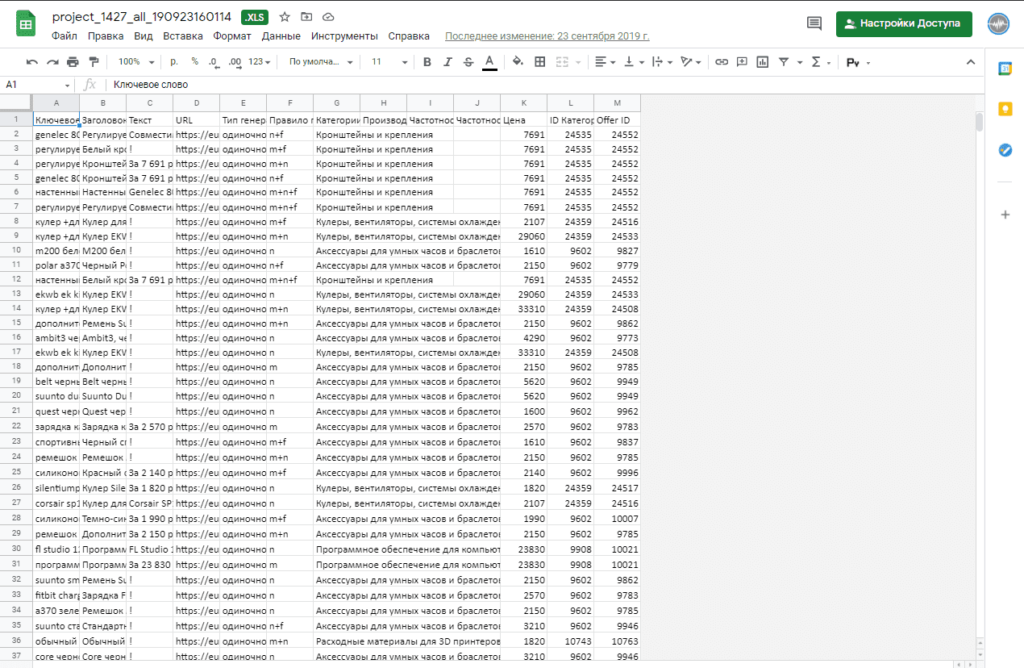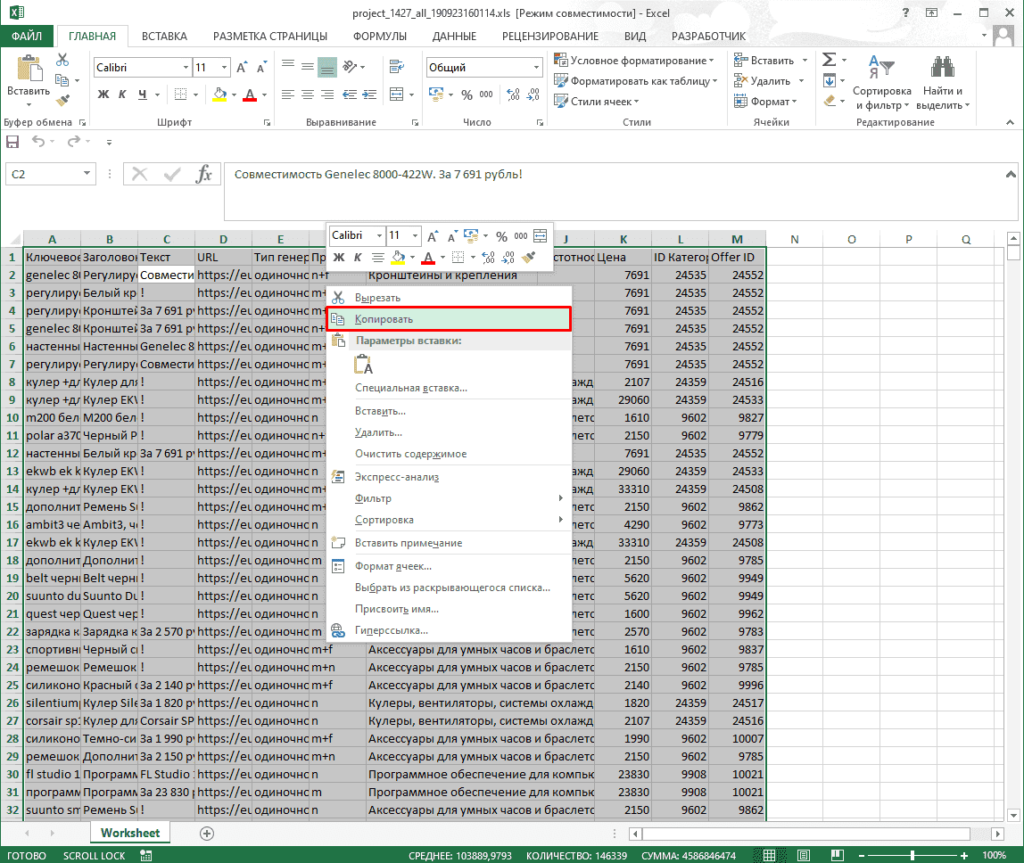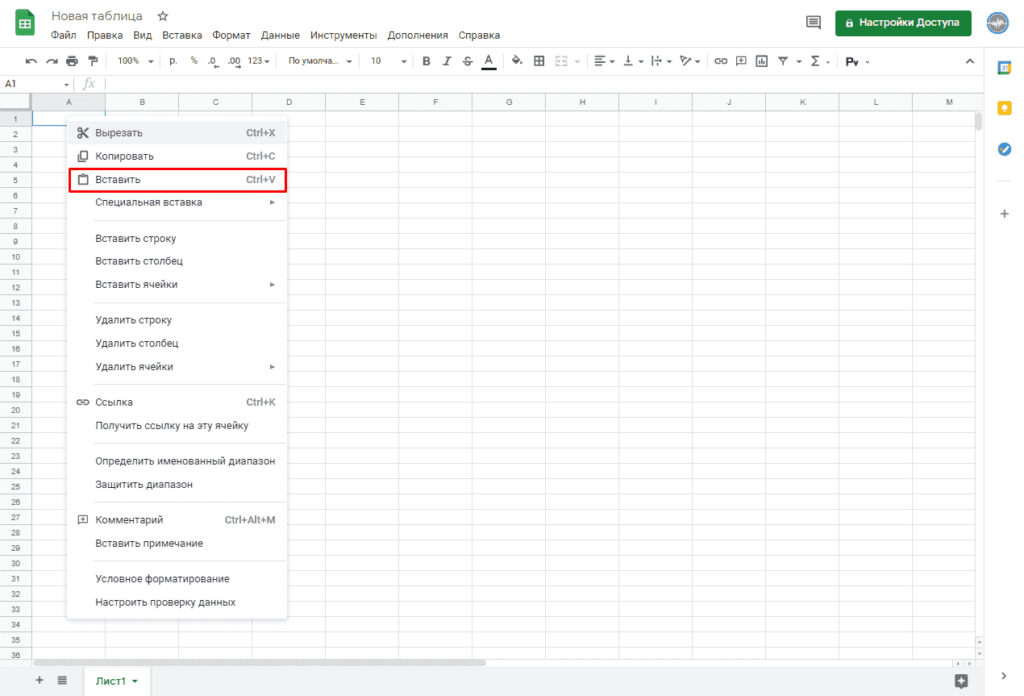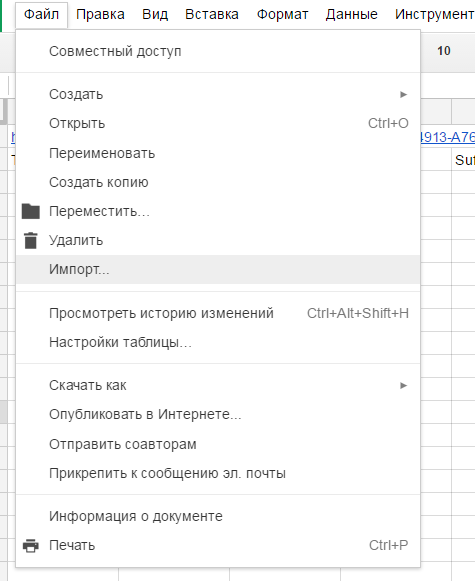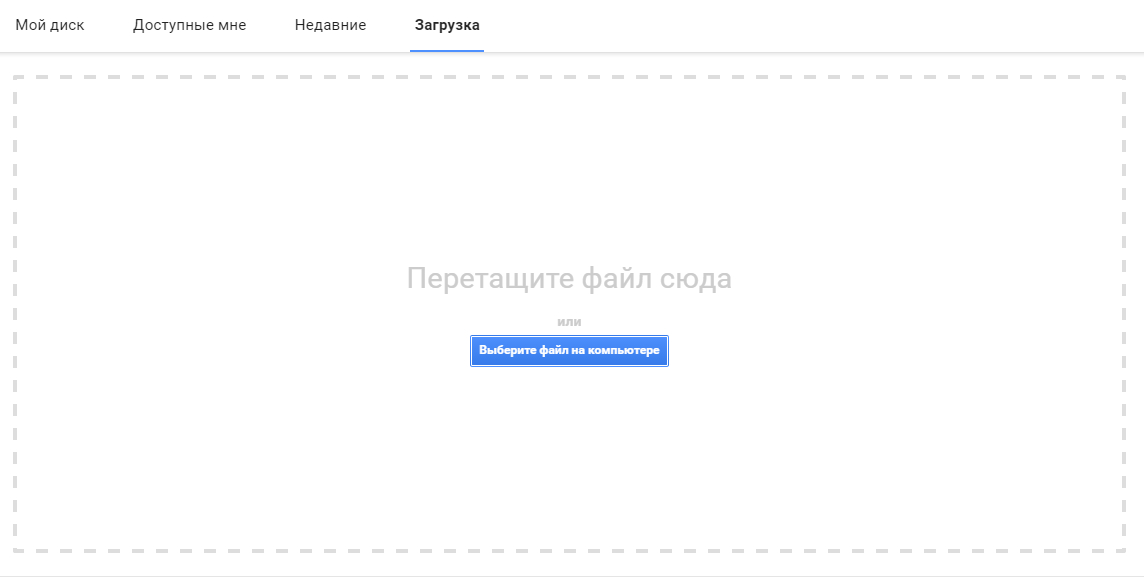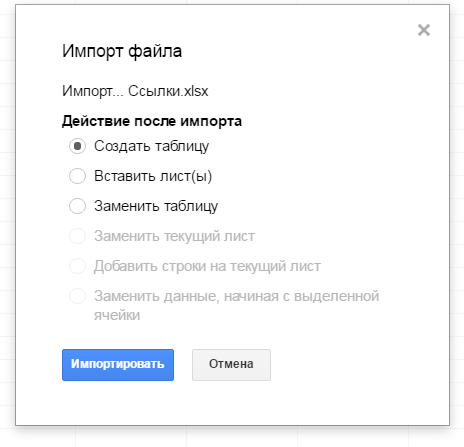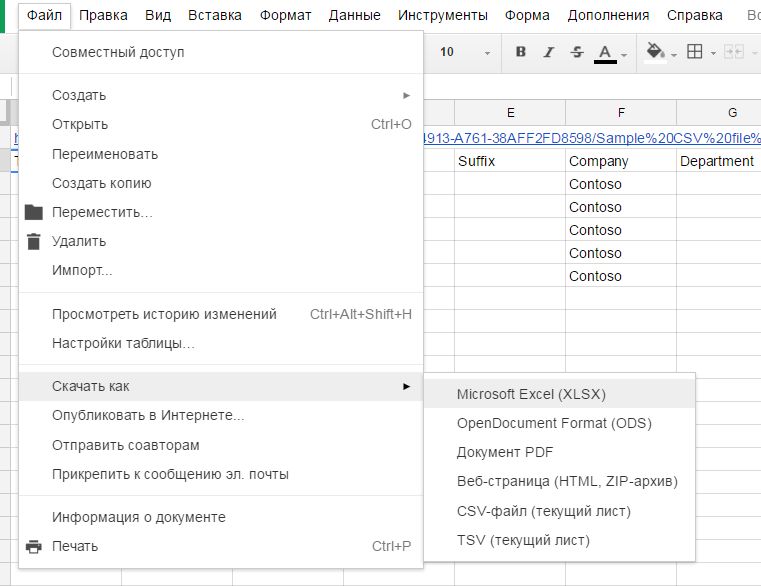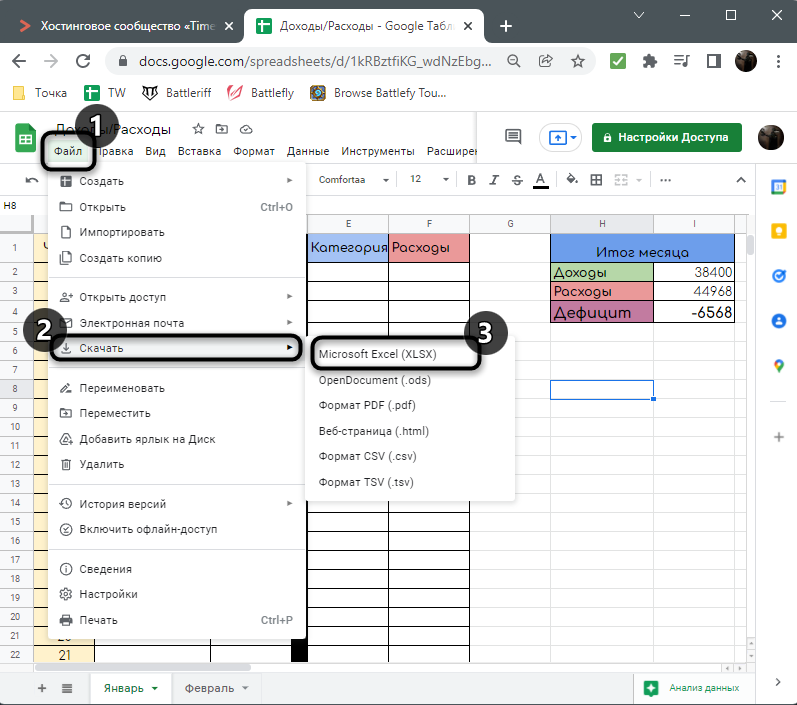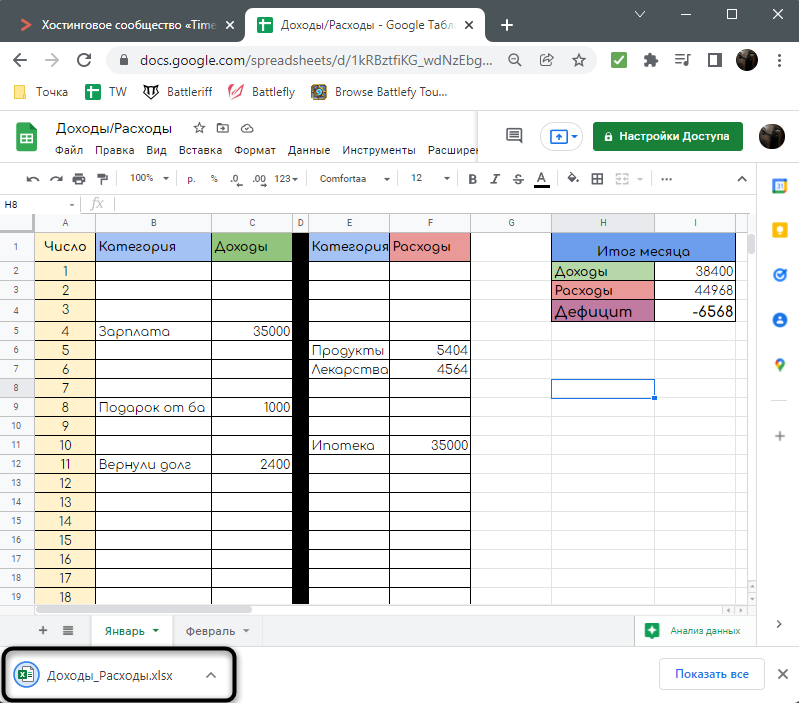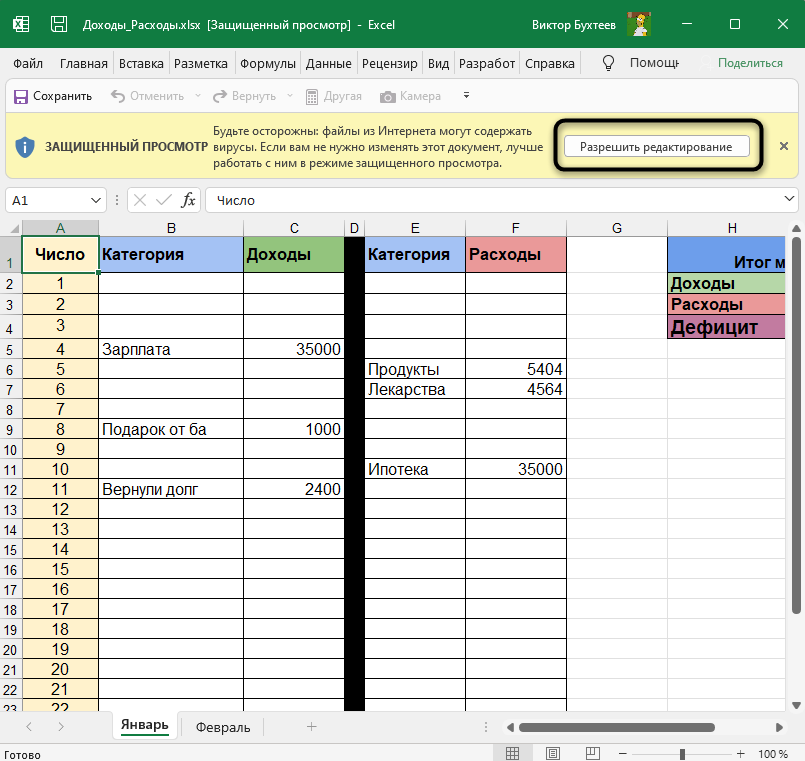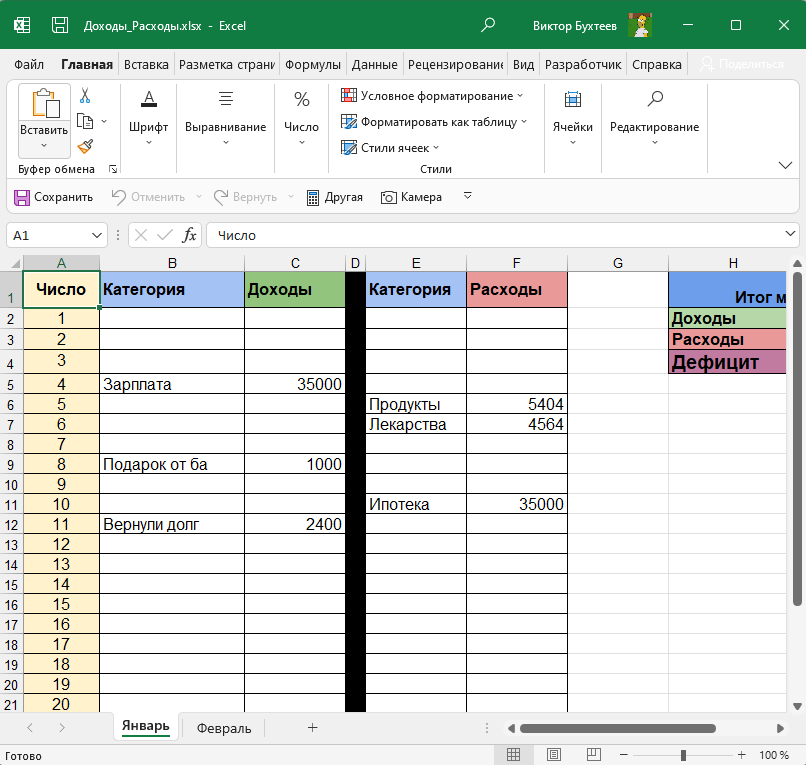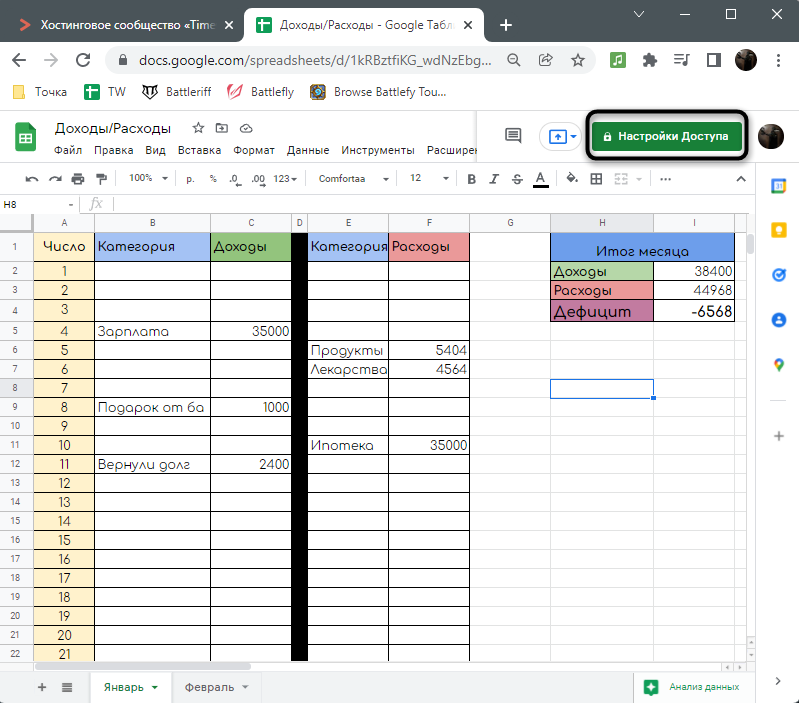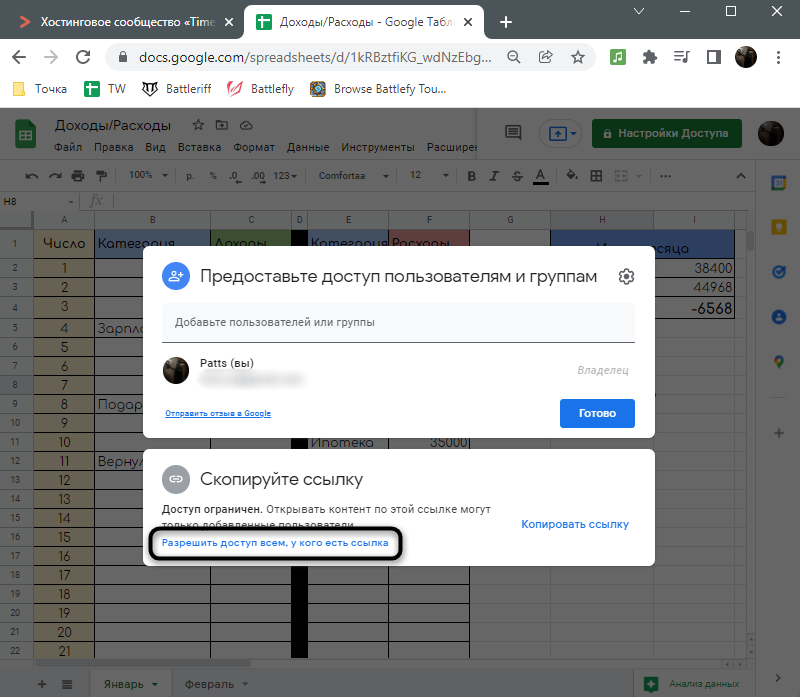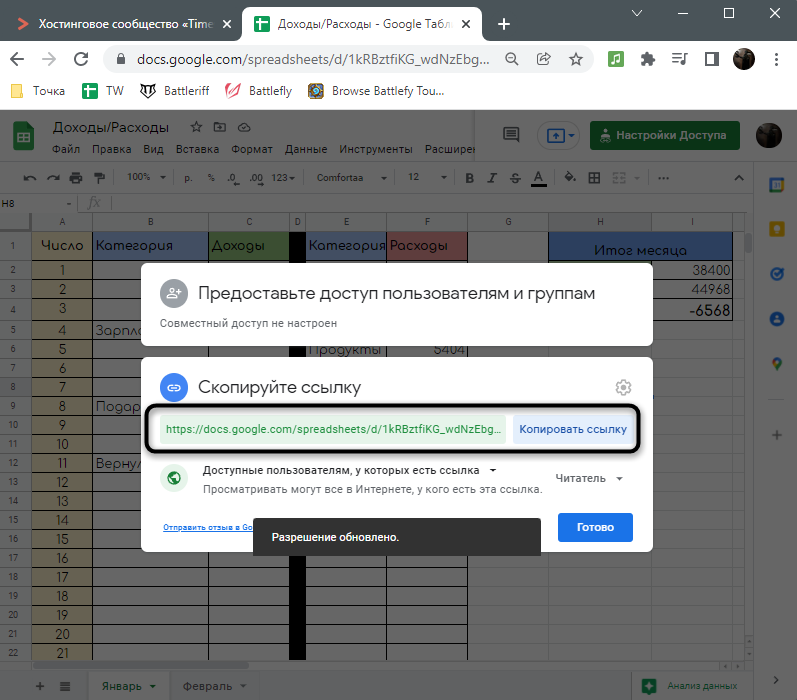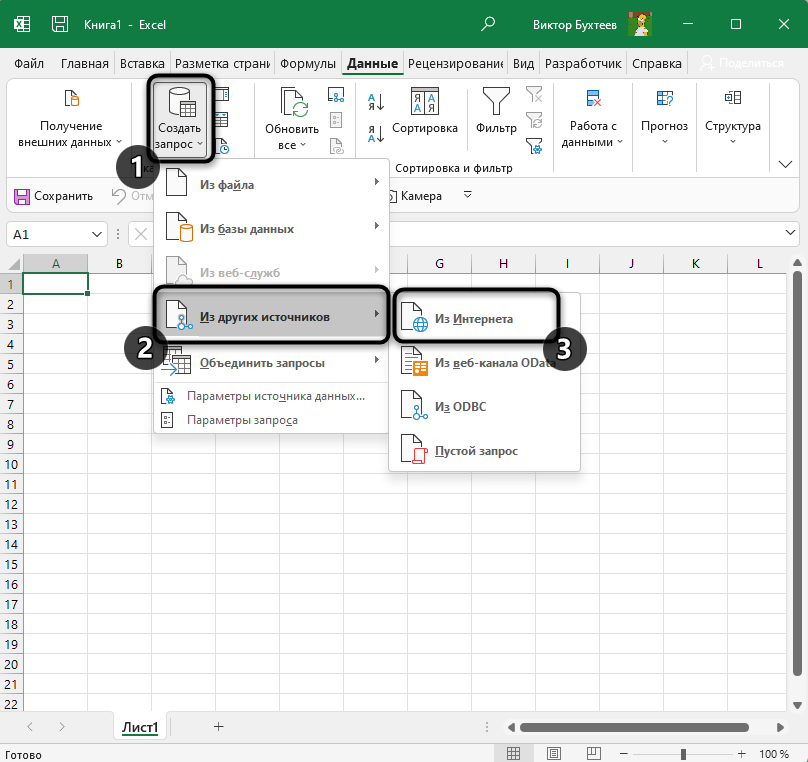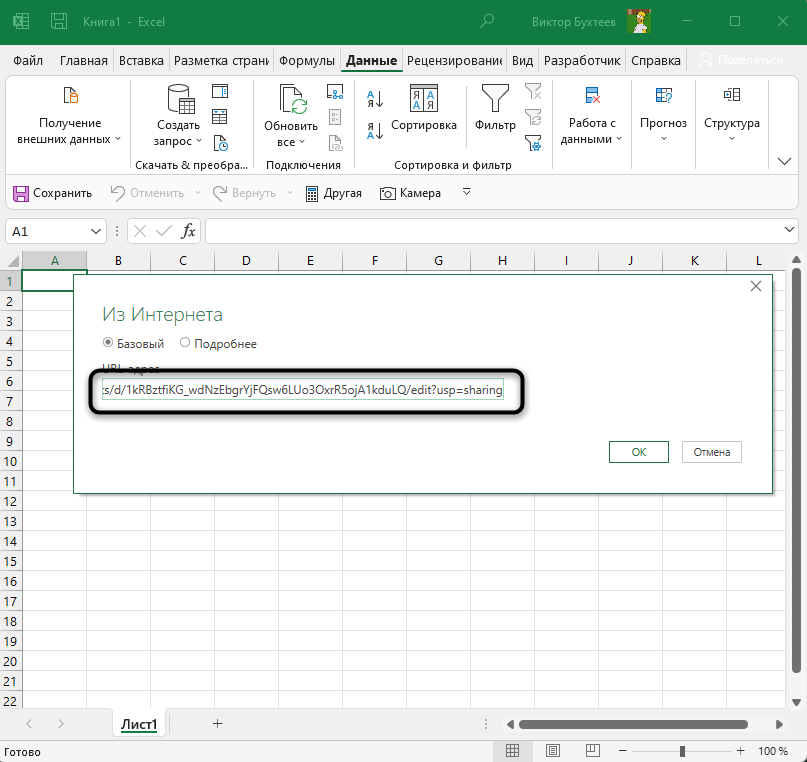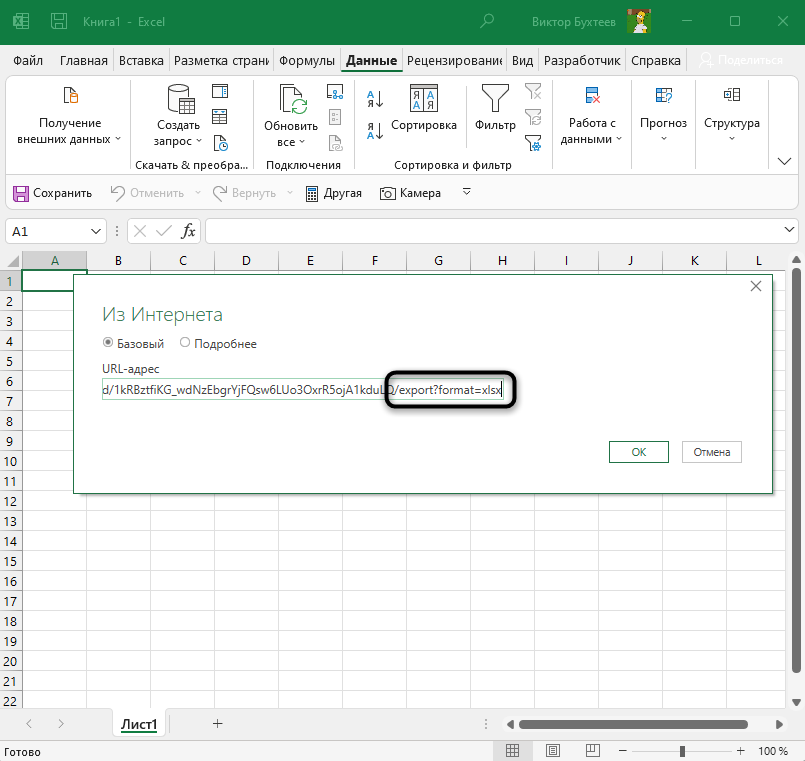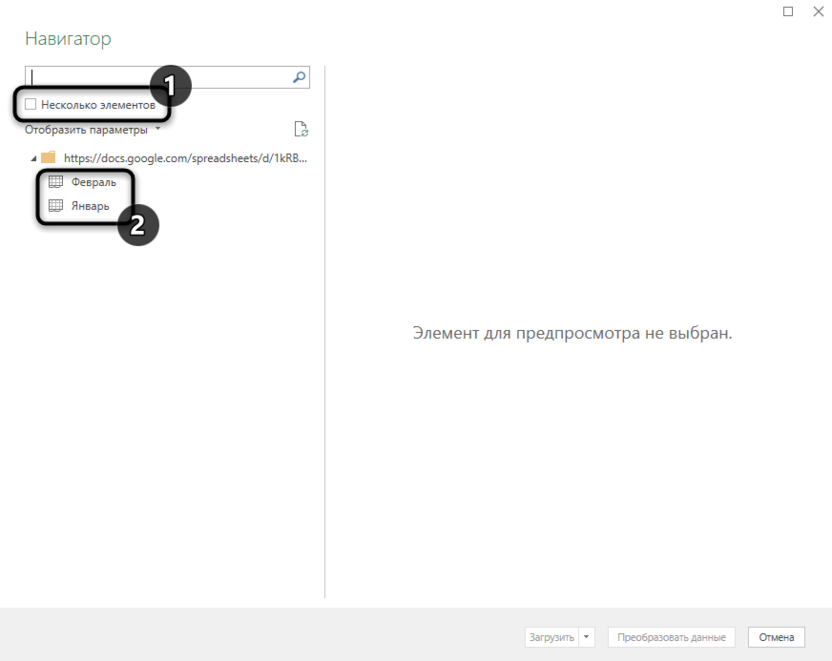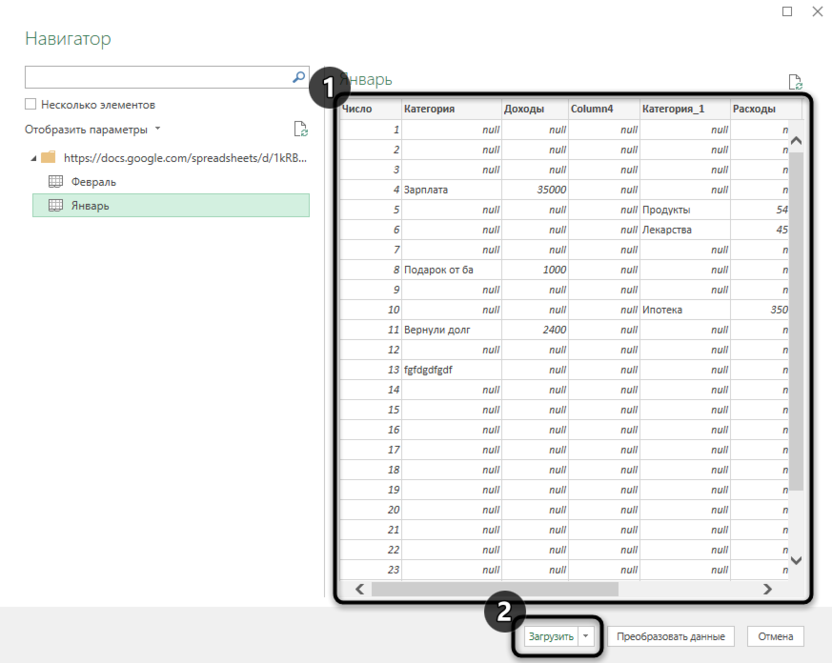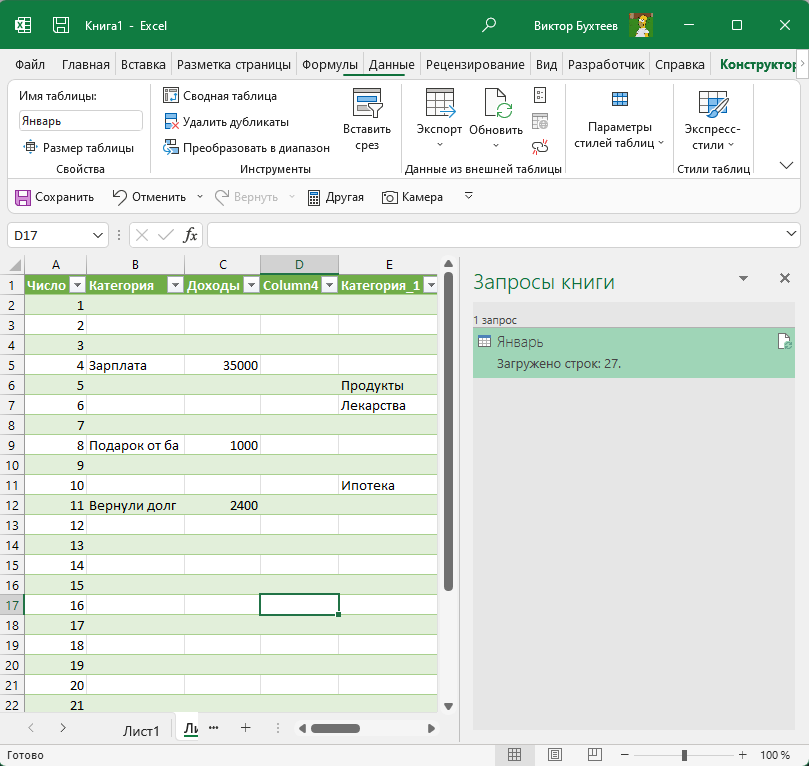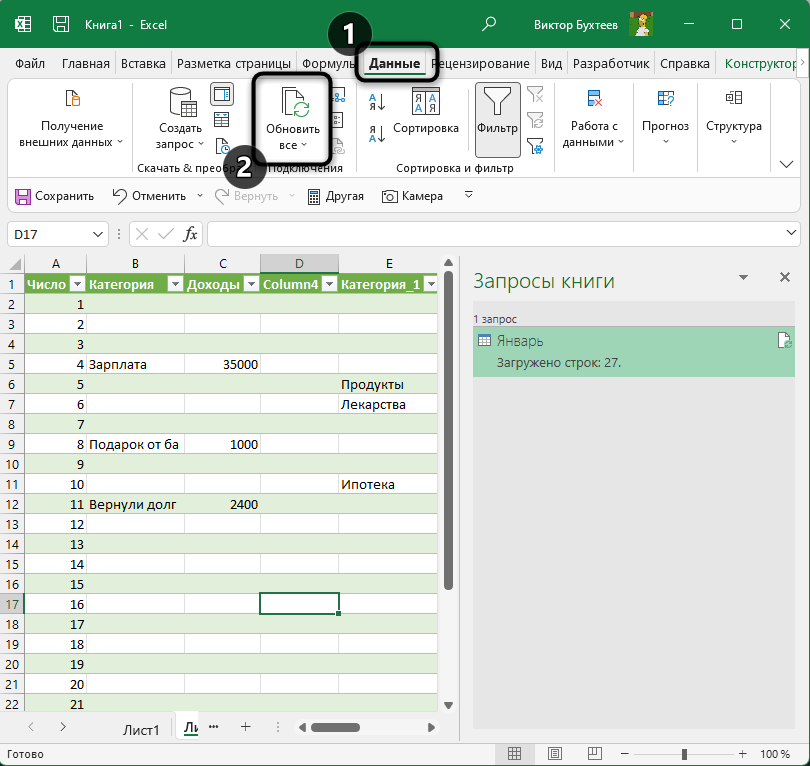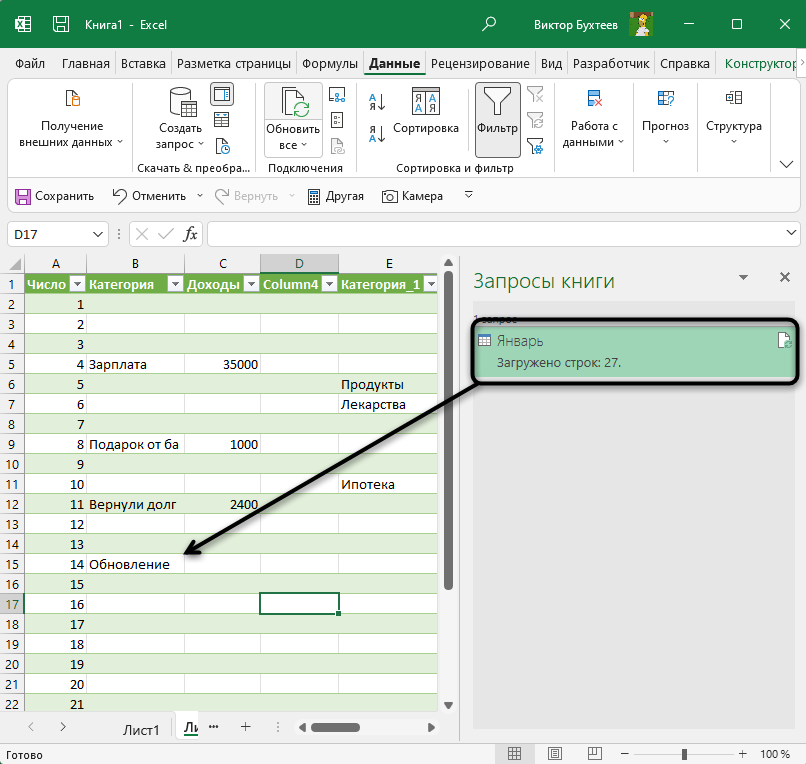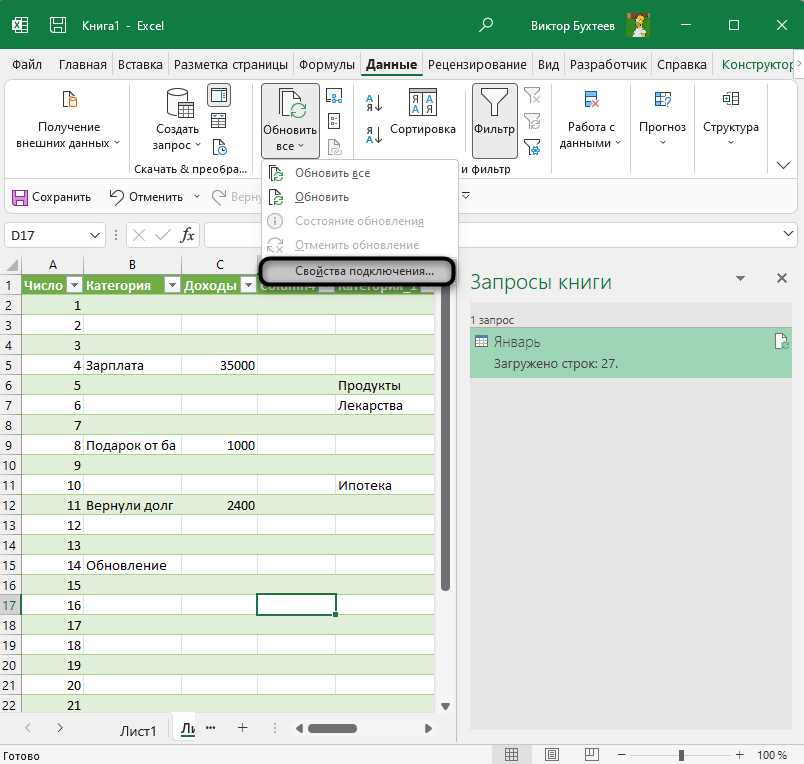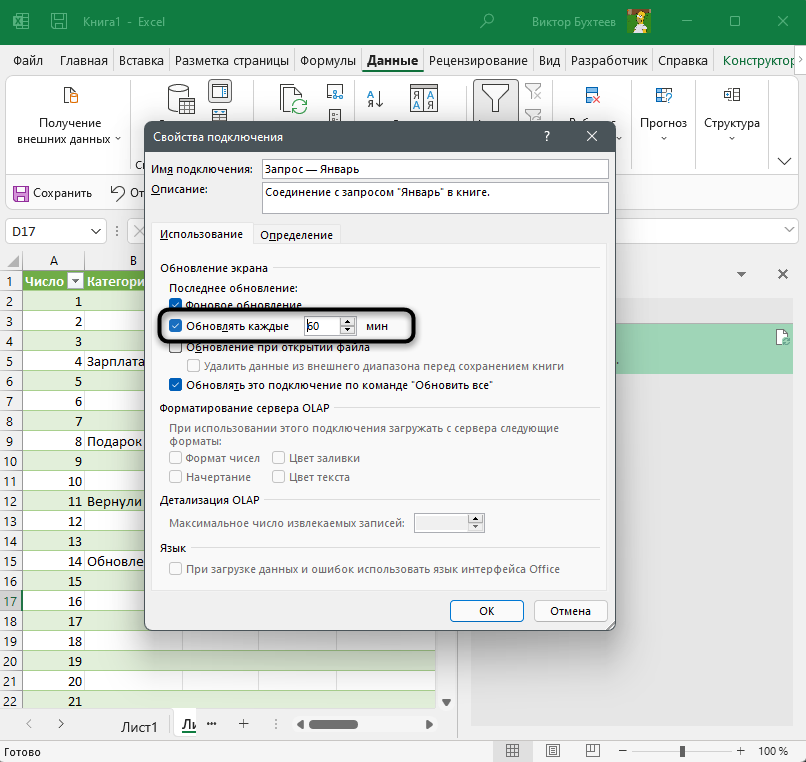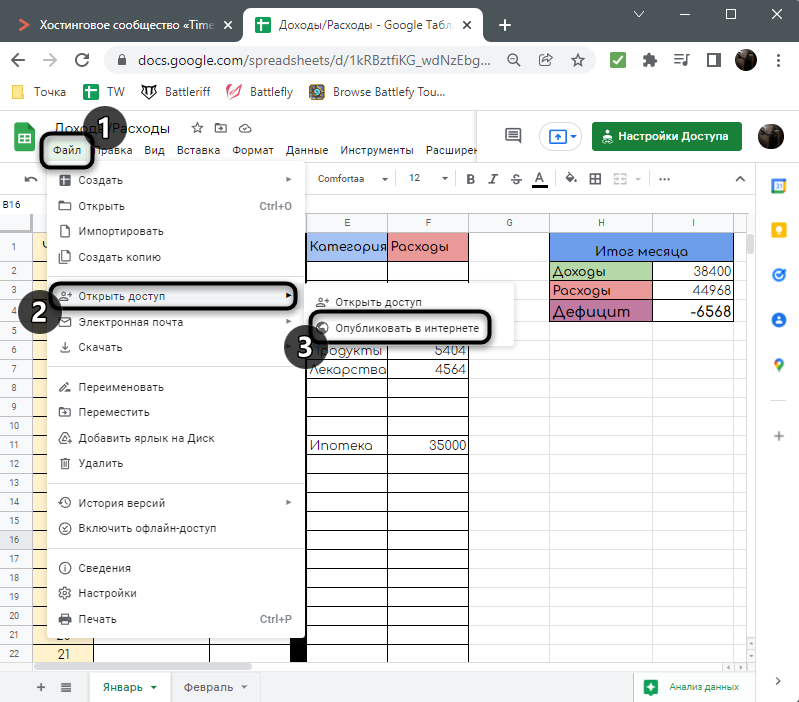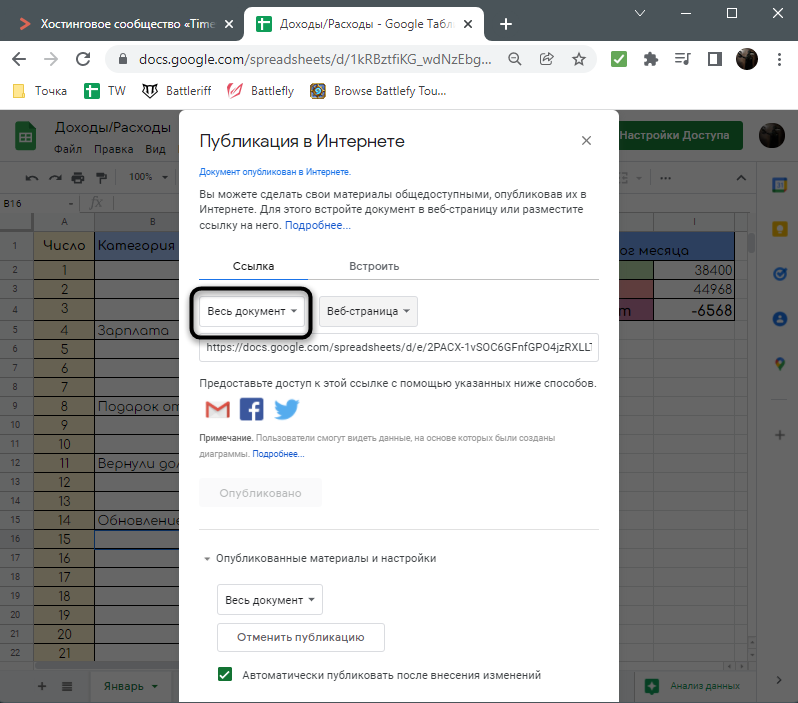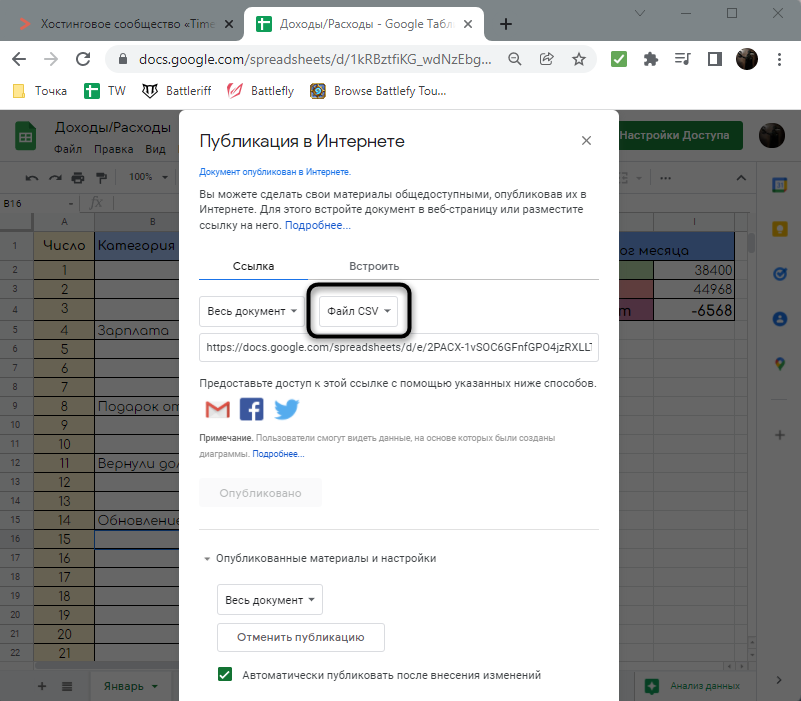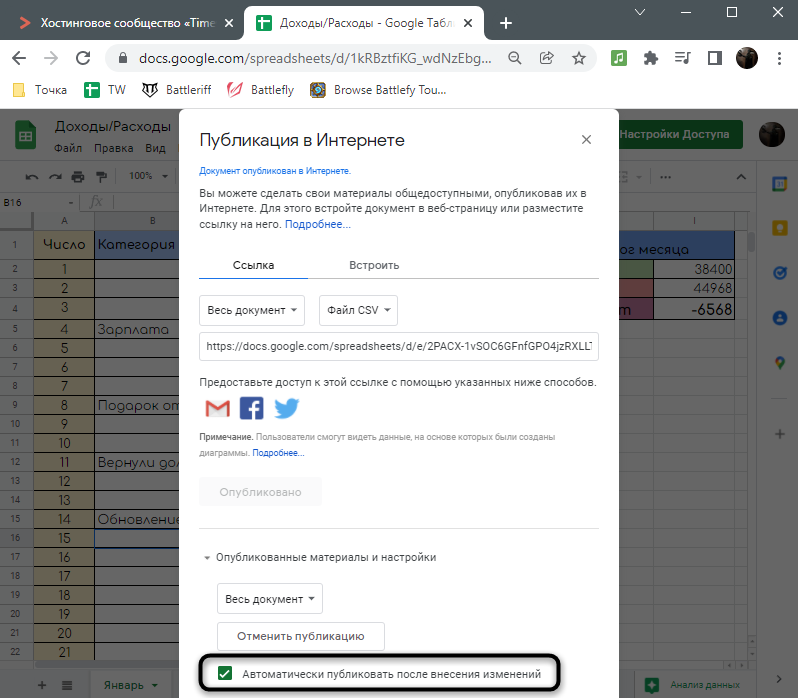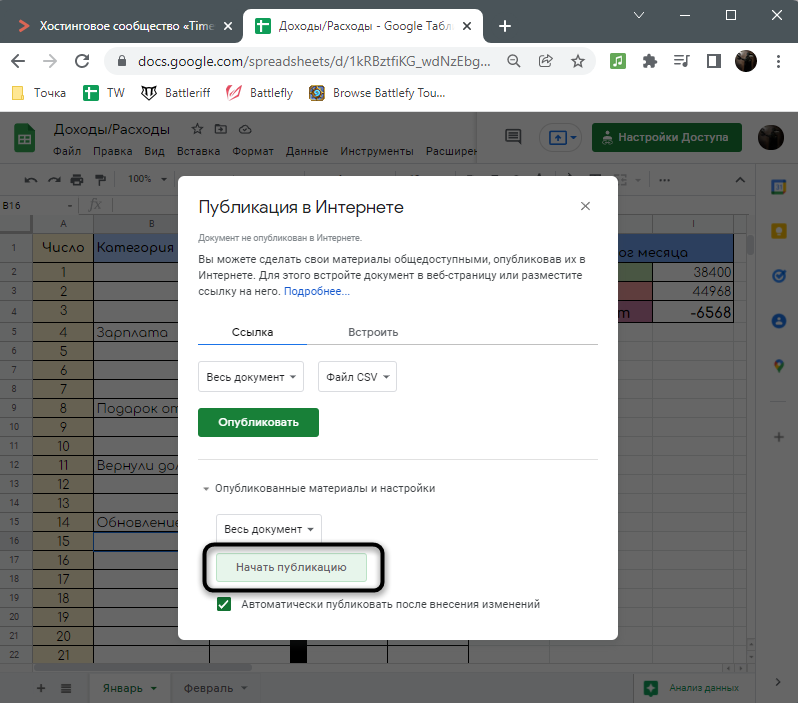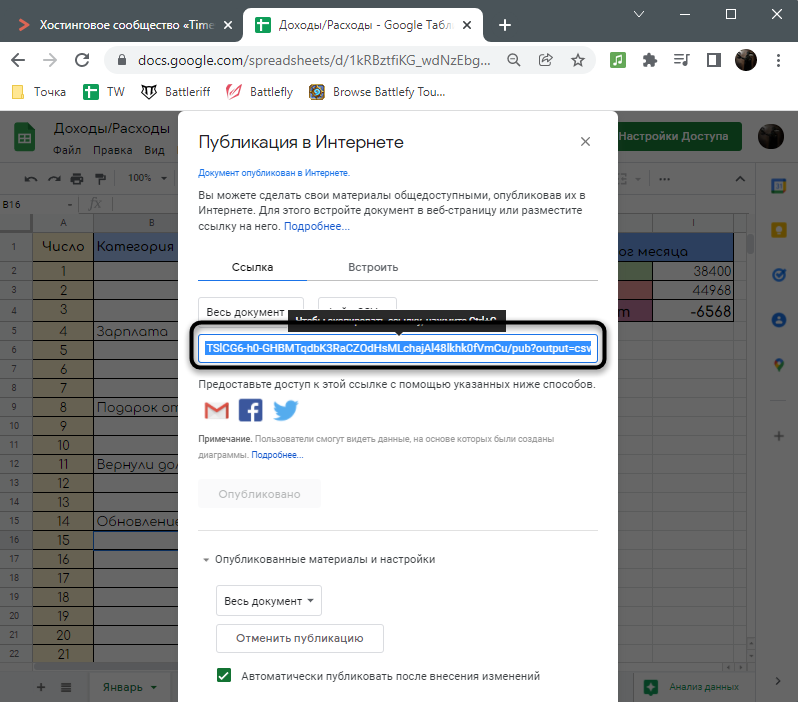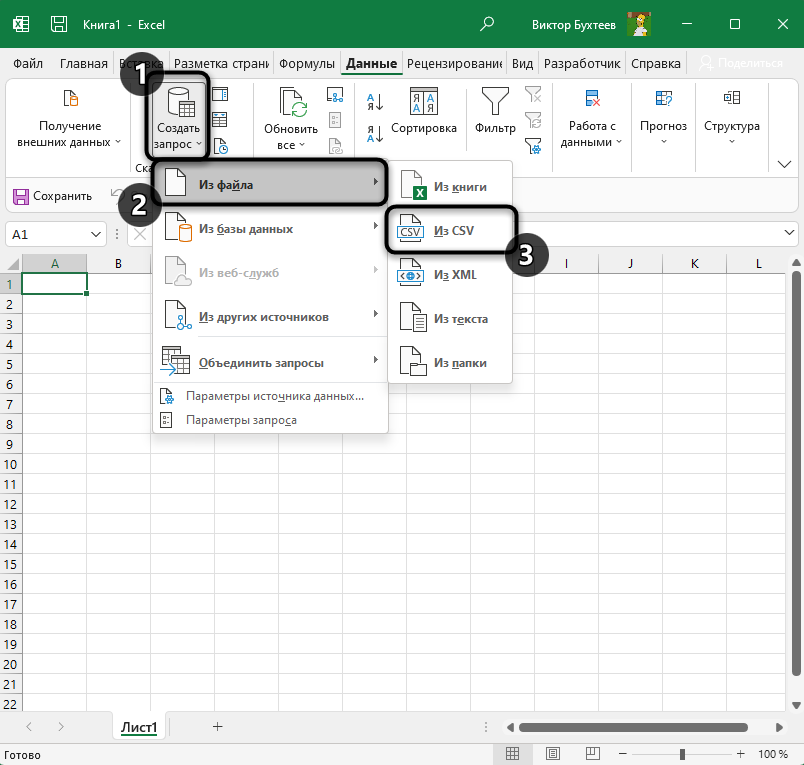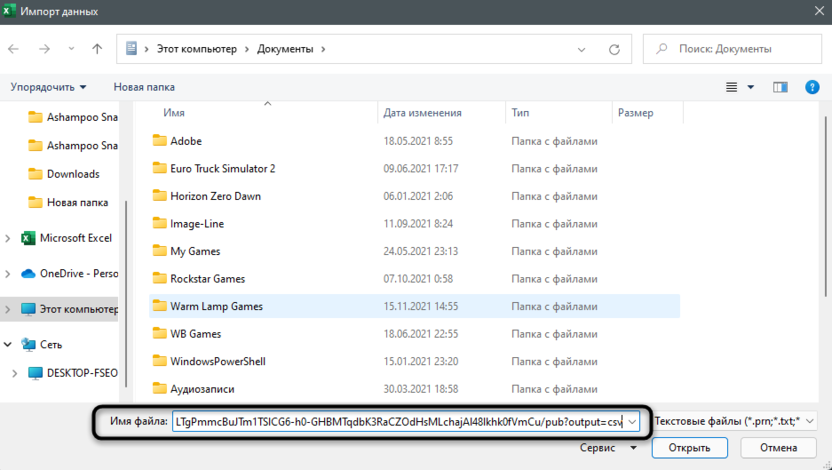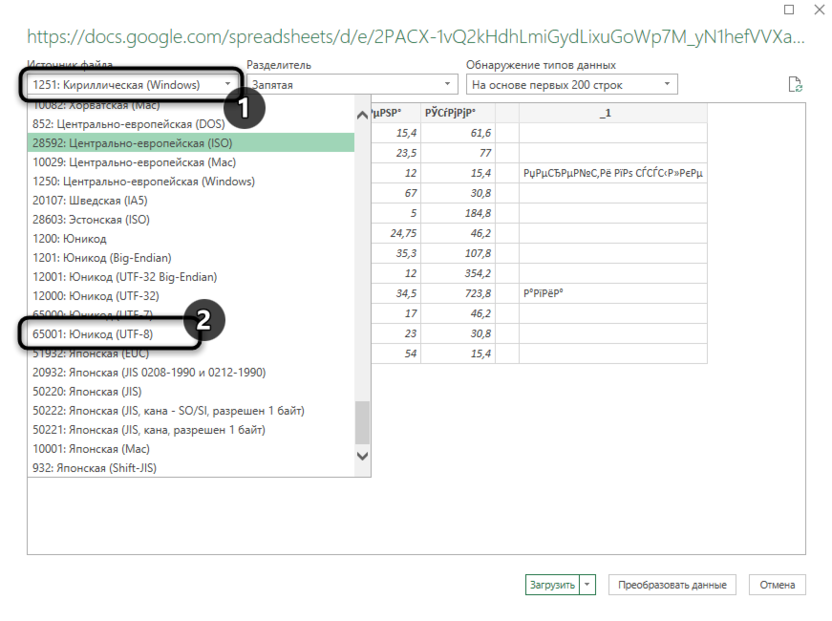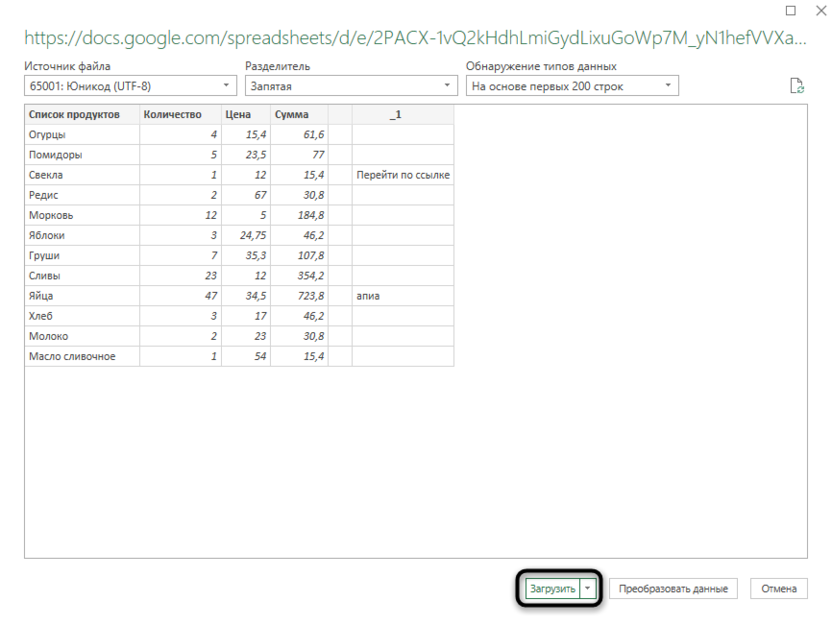Если требуется перенести таблицу Excel в Google Таблицы, то это можно сделать двумя способами, описанными ниже.
- Способ №1;
- Способ №2.
Видеоинструкция
Перенос Excel в Google Таблицу (Способ №1)
Для переноса таблицы с несколькими заполненными листами, формулами, значениями и другими данными достаточно перейти в Google Диск после чего кликнуть правой клавишей мыши в любом месте экрана после чего в выпавшем списке выбрать «Загрузка файлов».
После загрузки можно открыть файл при помощи Google Таблиц.
Все готово, файл полностью перенесен.
Все готово.
Второй способ
Для этого открываем нужный файл Excel и копируем таблицу.
После открываем Google Таблицу и кликаем правой клавишей мыши и в списке выбираем «Вставить».
Все готово таблица перенесена.
Важно! В этом случае каждый лист придется переносить отдельно.
Важно! При использовании второго способа формулы не будут перенесены, а лишь в виде значений.
Вот несколько полезных советов и приемов по преобразованию файлов Excel в Google Таблицы, а также несколько полезных формул, которые вы можете использовать для дополнения и редактирования данных в ваших электронных таблицах.
Независимо от того, что вы используете Google Driveили, в частности, Google Sheets, для ваших файлов электронных таблиц, вы почти наверняка все равно получите файл Excel в какой-то момент.
Вы можете сохранить его как документ XLS и работать с ним таким образом в некоторых случаях, особенно если тот, кому вы отправляете или отправляете его обратно, запросил об этом, или вы можете захотеть преобразовать Excel в Google Таблицы со всеми включенными формулами.
Не все еще совершили прыжок в облако. Некоторые компании предпочитают работать в автономном режиме, некоторые люди предпочитают знакомое программное обеспечение, которое они использовали с 1987 года, или более современные его версии, такие как Microsoft 365, а некоторые люди просто не знают Таблицы Google существовать.
Зачем конвертировать Excel в листы?
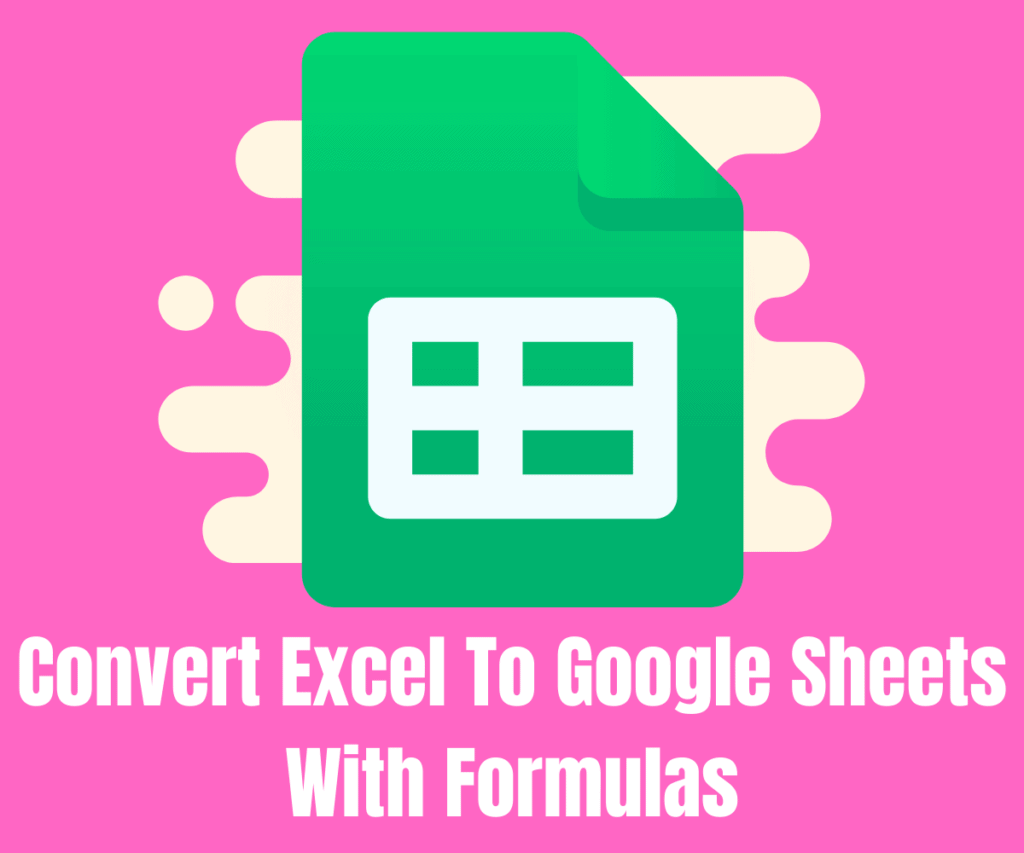
Google Таблицы имеет ряд преимуществ перед своим аналогом от Microsoft.
- Оперативность
Пользователи могут редактировать, систематизировать и анализировать многие типы данных с помощью Google Таблиц. Он поддерживает совместную работу, и многие пользователи могут редактировать и форматировать файлы в режиме реального времени с историей изменений для отслеживания любых изменений, внесенных в электронную таблицу.
- Tools
Пользователи могут использовать инструмент «Исследовать», чтобы задавать вопросы, создавать диаграммы, визуализировать данные, создавать сводные таблицы и кодировать таблицу цветом. Например, если вы составляете ежемесячный бюджет и ввели все свои расходы в электронную таблицу, вы можете использовать инструмент «Обзор», чтобы узнать, сколько стоит еда, путешествия и одежда.
- Как офлайн, так и онлайн
Вы все равно можете редактировать свои таблицы в автономном режиме, если хотите, однако некоторые полезные инструменты Google не будут работать без подключения к Интернету, например, вышеупомянутый инструмент Explore.
Редактирование в автономном режиме доступно в Google Таблицах, и пользователи могут изменять электронную таблицу на своих компьютерах или мобильных устройствах. Чтобы разрешить автономное редактирование для Google Таблиц и других приложений Google на рабочем столе, пользователи должны использовать браузер Chrome и установить «Документы Google офлайн» Расширение Chrome.
Пользователи должны использовать мобильное приложение Google Таблиц для Android и iOS, которое поддерживает автономное редактирование при использовании мобильного устройства.
- Совместимость
Google Таблицы поддерживает различные форматы и типы файлов электронных таблиц, в том числе:
- . XLSX
- . Xls
- .xlsm
- .xlt
- .xltx
- .xltxm
- .ods
- . Csv
- .tsv
Google Таблицы позволяют пользователям открывать, изменять, сохранять и экспортировать электронные таблицы и файлы документов во всех этих различных типах форматов.
- интеграция
Другие продукты Google, такие как Google Forms, Google Finance, Google Translate и Google Drawings, могут быть связаны с Google Таблицами.
Например, если вы хотите создать опрос или анкету, вы можете ввести вопросы в Google Forms, а затем просто и эффективно импортировать форму прямо в свой файл Google Sheets.
Как конвертировать Excel в Google Таблицы
Преобразовать существующую электронную таблицу Excel в таблицы Google просто — просто выполните действия, описанные ниже.
- Перейдите на свой Диск и создайте новые файлы Google Таблиц. Откройте свой лист, затем выберите «Файл», а затем «Импорт».
- Нажмите «Загрузить» и следуйте инструкциям на экране, чтобы загрузить или перетащить его. В документах на листах есть две перечеркнутые линии, а в документах Excel — x.
- Выберите лучший вариант в поле «Импортировать файл», затем нажмите «Импортировать данные».
Импорт файла Excel в Google Таблицы таким образом включить все формулы содержится в исходном файле Microsoft Excel.
Удобные формулы Google Таблиц
Если вы ищете шпаргалку по Google Таблицам, которая поможет вам улучшить свои навыки работы с таблицами, вам повезло. Мы собрали несколько распространенных формул, которые вы можете использовать для ускорения ваших операций и для того, чтобы ваши документы выглядели профессионально. Вот 6 наших любимых:
- СУММА, КОЛИЧЕСТВО, СРЕДНЕЕ
SUM позволяет подсчитывать любое количество столбцов или строк, выбирая или вводя их. Например, = СУММ (A2: A9) суммирует все значения между A2 и A9 и так далее.
СЧИТАТЬ — это функция, которая подсчитывает количество ячеек в массиве, содержащем числовое значение. Это может быть полезно для определения того, оплатил ли кто-то счет, или в других сценариях базы данных.
СРЕДНЯЯ делает именно то, что написано на банке: вычисляет среднее значение введенных вами значений.
- ВПР
«Вертикальный поиск» — вот что это значит. Это функция в Таблицах, которая позволяет вам искать определенное значение в столбце, чтобы получить значение из другого столбца в той же строке. = ВПР синтаксис этой формулы.
- МАКС. И МИН.
Эти функции очень просты в использовании; просто напишите в столбце или строке чисел, которые вы хотите найти, затем следуйте инструкциям функции, и она вернет значение MAX или MIN, в зависимости от функции. = МАКС (A1: A10), например, возвращает наивысшее числовое значение в этих строках.
- ЗАЯВЛЕНИЯ ЕСЛИ
Операторы IF пригодятся в различных сценариях. Если регистр действительный или ложный, вы можете использовать этот метод для вывода текста. = ЕСЛИ (B1> D2; «ХОРОШО»; «ПЛОХО»), например, где B1> D2 это тот случай, «ХОРОШО» если вывод верен, и «ПЛОХОЙ» если вывод ложный.
В качестве альтернативы, = ЕСЛИ (C4> B4, «Превышение бюджета», «В пределах бюджета»); где функция ЕСЛИ говорит ЕСЛИ (C4 больше, чем B4, верните «Превышение бюджета», иначе верните «В пределах бюджета».
- СУММЕСЛИ, СЧЁТЕСЛИ, СРЕДНИЙ
Эти функции электронных таблиц представляют собой смесь СУММА, КОЛИЧЕСТВО, СРЕДНЕЕ, а также функции и операторы ЕСЛИ.
Итак, вы могли ввести = СУММ в СУММ (A1: A15; «ХОРОШО»; B1: B13). Если бы все значения от A1 до A15 были ХОРОШИМИ, это добавило бы от B1 до B13. Возможно, вы заметили, что многие из этих формул могут быть наложены друг на друга для создания более сложных таблиц и действий.
- ПРАВИЛЬНОЕ
PROPER может быть особенно полезен, когда в вашей базе данных много странно отформатированного текста, который кажется запутанным, например, использование заглавных букв в неправильных местах. Если в ячейке E1 указано «МЫ ЛЮБИЛИ ТАБЛИЧКИ», вы могли бы войти = PROPER (E1), чтобы получить «Мы любим электронные таблицы», что звучит не так саркастично.
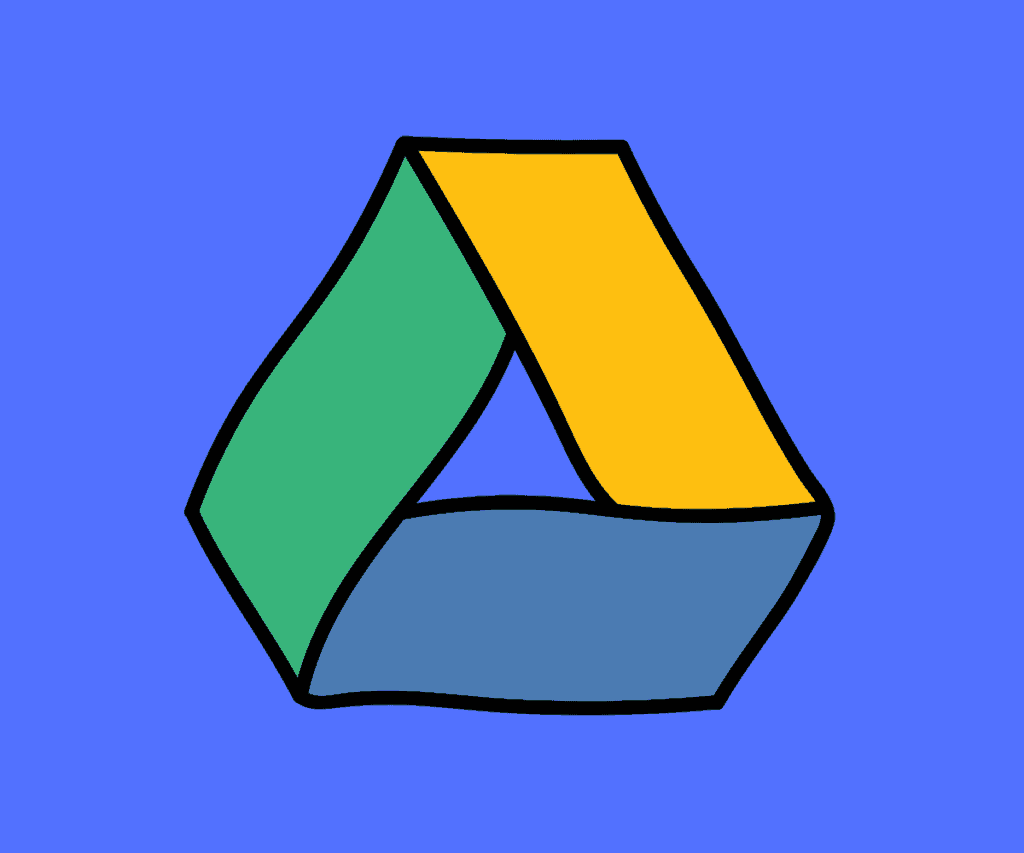
Центр ресурсов Google Диска: все основы + советы профессионального уровня для Диска
Необходимое оборудование для удаленной работы
Внешний SSD — Независимо от того, какой компьютер вы используете, внешнее хранилище необходимо, особенно если вы работаете в дороге. С SSD вы можете хранить все ваши самые важные документы в одном месте и брать их с собой, когда вы в пути. На данный момент наш фаворит — 2 ТБ OWC Envoy Pro EX. Это замечательно.
Механическая клавиатура — Если вы никогда раньше не использовали механическую клавиатуру, вам придется немного научиться. Но как только вы привыкнете к ней, вы больше никогда не вернетесь к плоской безжизненной клавиатуре, такой как на вашем iMac или MacBook. Наши лучшие выборы прямо сейчас — это Кейхрон С1 ($ 59) и БЕСПЛАТНЫЙ V84 (99 долларов США); они оба беспроводные и оснащены RGB-подсветкой.
Мышь — Хорошая мышь прослужит вам годы. Это также предотвратит появление RSI на вашем запястье. Я использовал кучу сторонних мышей за последние 24 месяца, но сейчас мне больше всего нравится Logitech MX Master 3. Да, и он полностью совместим с iOS, так что он будет отлично работать и на вашем iPad.
Джейк Макэвой
Джейк — профессиональный копирайтер, журналист и давний поклонник технологий. Он освещает новости и руководства пользователя KnowYourMobile.
Продолжают Читать
Импорт из Excel
В меню Файл выберите пункт Импорт:
Затем перейдите на вкладку Загрузка, нажмите на единственную кнопку Выберите файл на компьютере или перетащите иконку с файлом в это окно:
После того как вы выберете или перетащите файл, появится следующее окно импорта:
В первом случае (Создать таблицу) появится новый документ, во втором (Вставить лист(ы)) — новые листы в текущем документе, а в третьем все данные в текущем документе будут заменены на данные из импортированного файла Excel.
После того как вы выберете подходящий вариант, нажмите кнопку Импортировать.
Экспорт в Excel
Чтобы сохранить таблицу на локальный диск в формате Excel, проделайте следующий путь:
Файл → Скачать как → Microsoft Excel (XLSX)
Книга сохранится на ваш локальный диск.
Обратите внимание, что при экспорте в Excel не сохранятся изображения, которые вы загрузили с помощью функции IMAGE, а результаты работы функций, которых нет в Excel, сохранятся — но как значения. Это касается, например, функций SPLIT, IMPORTRANGE и других функций импорта (IMPORTXML, IMPORTDATA, IMPORTHTML), UNIQUE и COUNTUNIQUE, QUERY, REGEXEXTRACT, GOOGLEFINANCE.
Функции SPARKLINE превратятся в обычные спарклайны Excel.
Отсутствующие в Excel функции при экспорте превращаются в ЕСЛИОШИБКА (IFERROR), где в качестве первого аргумента будет запись вида __xludf.DUMMYFUNCTION (функция), которая и выдаст ошибку в Excel, а в качестве второго аргумента — то значение, которое возвращала эта функция в момент экспорта.
Канал «Google Таблицы — это просто» в Телеграме
Регулярно публикуем новые кейсы и советы. Заглядывайте в гости:
https://telegram.me/google_sheets
Другие статьи о функциях Google Таблиц
Текстовые функции Google Таблиц
Функция OFFSET (СМЕЩ)
Как выделить уникальные элементы из списка?
Вставляем в ячейки Google Таблиц изображения
Переводим текст прямо в Google Таблицах
Функция QUERY в Google Таблицах
Функции Google Таблиц для работы с датой и временем
HYPERLINK: быстро ставим гиперссылки в Google Таблице
Делаем документы Google Таблиц и Excel легче и быстрее
Если вы работали с данными в Excel и поняли, что хотите использовать функции или сценарии Google Таблиц, преобразовать файлы из Excel в Google Таблицы довольно просто.
Однако есть несколько способов сделать это в зависимости от формата исходных данных. Процесс зависит от того, сохранена ли электронная таблица Excel в формате CSV, стандартном формате Excel или уже содержит какие-либо сценарии.
В этой статье мы рассмотрим четыре способа преобразования файлов Excel в электронную таблицу Google Sheets.
Если вам нужно только преобразовать данные из Excel в Google Таблицы и у вас нет каких-либо сложных функций или скриптов в фоновом режиме, достаточно простого копирования и вставки данных.
- Для этого просто выделите все ячейки, которые вы хотите скопировать в Excel. Щелкните правой кнопкой мыши в любом месте выбранного диапазона и выберите «Копировать».
- Щелкните правой кнопкой мыши в верхней левой ячейке электронной таблицы Google Таблиц, в которую вы хотите поместить данные. Выберите Вставить.
Это заполнит лист всеми данными, которые вы скопировали из электронной таблицы Excel. Это так просто.
2. Из файла Excel: просто откройте файл Excel напрямую.
Вы можете открыть файл Excel (* .XLSX) напрямую, но сначала вам нужно будет выполнить шаг, чтобы загрузить файл.
В Google Таблицах просто выполните следующие действия, чтобы открыть файл Excel напрямую.
- Выберите в меню «Файл» и выберите «Открыть» или «Импорт».
- В появившемся окне выберите вкладку «Загрузить», а затем нажмите кнопку «Выбрать файл с вашего устройства».
- Найдите файл Excel, который хранится на вашем компьютере, выберите его и нажмите кнопку «Открыть».
- Это загрузит файл Excel, а затем откроет его в Google Таблицах.
Вы заметите, что при использовании этого подхода для преобразования Excel в Google Sheets происходит несколько вещей.
- Файл Excel автоматически конвертируется в формат Google Таблиц.
- Он открывается во вновь созданной электронной таблице в вашей учетной записи Google Таблиц.
- Форматирование максимально соответствует формату исходной электронной таблицы Excel.
3. Импорт CSV: импорт непосредственно из файла CSV.
Вы можете импортировать прямо из файла Excel, сохраненного в формате CSV. Однако вам нужно знать, как файл разделен; разделены ли они табуляцией или запятыми, или каким-либо другим символом.
Использование функции импорта
Выполните ту же процедуру, описанную выше, но когда вы выберете файл CSV, вы увидите окно, в котором можно выбрать форматирование файла и способ преобразования данных электронной таблицы в электронную таблицу Google Sheet.
Вы также можете настроить, хотите ли вы открывать данные в новой электронной таблице, заменять текущий лист или добавлять к текущему листу. Также настройте, хотите ли вы, чтобы текст из файла CSV преобразовывался в соответствующий тип данных (числа, даты и формулы).
После настройки параметров преобразования выберите «Импортировать данные», чтобы перенести данные файла CSV в электронную таблицу Google Таблиц.
Использование функции IMPORTDATA
Другой подход к вводу данных из файла Excel, сохраненного в формате CSV, — использование функции IMPORTDATA в Google Таблицах.
У этого подхода есть одна загвоздка. Файл должен храниться на веб-сервере в Интернете и доступен по прямой ссылке. Например, Бюро переписи предоставляет множество файлов данных в формате CSV, таких как общие данные о населении по штатам, по следующей ссылке:
https://www2.census.gov/programs-surveys/popest/datasets/2010-2019/national/totals/nst-est2019-alldata.csv
Вы можете импортировать данные прямо из такого CSV-файла в электронную таблицу Google Sheets с помощью функции IMPORTDATA.
- Откройте новую таблицу Google Таблиц. Щелкните ячейку, в которую вы хотите поместить импортированные данные. В этой ячейке введите:
= IMPORTDATA («https://www2.census.gov/programs-surveys/popest/datasets/2010-2019/national/totals/nst-est2019-alldata.csv»)
- Когда вы нажмете Enter, вы увидите статус загрузки на несколько секунд. Тогда все данные появятся в электронной таблице.
- Если вы хотите сделать снимок данных и поместить его в новую электронную таблицу, чтобы он не обновлялся каждый раз, когда исходные данные CSV изменяются онлайн, просто выделите все ячейки исходного листа и скопируйте их. Затем откройте новый лист, щелкните правой кнопкой мыши в ячейке, куда вы хотите поместить данные, и выберите «Специальная вставка», а затем «Вставить только значения».
Это скопирует все исходные данные в новую статическую электронную таблицу в Google Таблицах.
4. Открыть с помощью: открыть файл после загрузки.
Есть еще один способ конвертировать Excel в Google Таблицы. Это работает независимо от того, сохранен ли файл в формате CSV или XLSX.
- Загрузите файл прямо в свою учетную запись Google Drive внутри любой папки.
-
Щелкните файл правой кнопкой мыши и выберите Открыть с помощью, затем выберите Google Таблицы.
- Если это файл CSV, он откроется непосредственно в формате Google Таблиц. Если он в формате XLSX, он откроется в Google Docs в формате XLSX. Вы увидите это вверху. Чтобы преобразовать его в формат Google Sheets, выберите в меню «Файл» и затем выберите «Сохранить как Google Sheets».
Это преобразует электронную таблицу и откроет ее в новую электронную таблицу в Google Таблицах.
Преобразование Excel в Google Таблицы
Как видите, есть несколько способов перенести данные электронной таблицы Excel в Google Таблицы. Выбранный вами подход зависит от формат исходного файла, и какая процедура кажется вам наиболее удобной.
Среди пользователей, создающих электронные таблицы, есть те, которые предпочитают онлайн-сервис от Google, а другие работают в Microsoft Excel. Поэтому иногда возникает потребность перенести данные из веб-сервиса непосредственно в программу.
Сделать это можно тремя разными методами.
Способ 1: Скачивание таблицы в формате XLSX
Если вы еще не знаете, то Google Таблицы поддерживают скачивание созданного документа в одном из шести форматов, среди которых есть и XLSX – фирменный формат Microsoft Excel. У этого способа есть свой минус, поскольку вы не сможете путем нажатия одной кнопки обновлять данные и просматривать, какие изменения были внесены онлайн. Однако если это и не нужно, скачивание будет самым простым и быстрым решением.
-
Откройте необходимую таблицу через любой удобный браузер с того аккаунта, который имеет доступ к просмотру. Вызовите меню «Файл», наведите курсор на «Скачать» и выберите вариант «Microsoft Excel (XLSX)».
-
Дождитесь окончания загрузки и откройте документ через программу.
-
Обязательно разрешите редактирование, поскольку изначально файл будет открыт в режиме защищенного просмотра.
-
Теперь все инструменты Excel станут активными, и вы сможете вносить необходимые изменения на листе.
Комьюнити теперь в Телеграм
Подпишитесь и будьте в курсе последних IT-новостей
Подписаться
Способ 2: Импорт запроса
Теперь предлагаю рассмотреть более сложные, но прогрессивные методы, позволяющие оперативно отслеживать вносимые изменения в Google Таблицах и работать с актуальными данными в Excel. Этот вариант подразумевает открытие доступа по ссылке к документу с последующим импортом таблицы в Excel, что выглядит следующим образом:
-
Попросите владельца документа выполнить следующие действия или сделайте это самостоятельно. Если вы уже получили ссылку доступа, пропустите этап настройки и переходите сразу к Excel. В противном случае в документе нажмите на «Настройка доступа».
-
В появившемся окне щелкните по ссылке «Разрешить доступ всем, у кого есть ссылка».
-
Скопируйте полученную ссылку. Уровень доступа при этом не имеет значения, поэтому можете оставить стандартное значение – «Читатель».
-
Откройте пустой лист в Excel, перейдите на вкладку «Данные», разверните меню «Создать запрос», выберите «Из других источников» и щелкните по варианту «Из Интернета».
-
Вставьте ссылку в появившемся окне.
-
Суть изменения заключается только в исправлении последней части на export?format=xlsx вместо edit?usp=sharing.
-
После этого нажмите «ОК» и дождитесь появления нового окна. В нем выберите импорт нескольких листов или укажите конкретный.
-
Через средство предпросмотра убедитесь в том, что выбрали правильный лист, после чего подтвердите его загрузку.
-
Импорт прошел успешно, хоть и форматирование может немного отличаться от оригинального.
-
Для проверки изменений на вкладке «Данные» используйте кнопку «Обновить все».
-
Как видно, кто-то внес изменения в Google Таблицах, и они успешно подгрузились в Excel без необходимости снова импортировать всю таблицу.
-
Для настройки времени автоматического обновления в меню «Обновить все» нажмите на «Свойства подключения».
-
Активируйте «Обновлять каждые» и укажите желаемое количество минут.
Крайне редко стиль ссылок для доступа меняется, что связано с выпускаемыми Google обновлениями. Случается это действительно очень редко, но если вы столкнулись с тем, что таблица в один момент перестала загружаться, проверьте еще раз ссылку. Если же к листу прекратить доступ по ссылке, загрузка данных в Excel тоже не выполнится.
Способ 3: Импорт файла CSV
Предлагаю обратить внимание на этот вариант, если с реализацией предыдущего возникли какие-то проблемы. У импорта файла CSV есть свои недостатки, поскольку весь документ в Google Таблицах придется сделать публичным. Если для вас это не имеет значения, приступайте к выполнению инструкции.
-
В Google Таблицах откройте меню «Файл», наведите курсор на «Открыть доступ» и щелкните по варианту «Опубликовать в интернете».
-
Решите, будет ли это публикация всего документа или только одного листа.
-
Из следующего меню выберите вариант «Файл CSV».
-
Активируйте автоматическую публикацию после внесения изменений.
-
По завершении нажмите кнопку «Начать публикацию».
-
Скопируйте полученную ссылку и переходите в Excel.
-
На вкладке «Данные» выберите вариант создания запроса «Из файла» и «Из CSV».
-
Вместо имени файла в новом окне вставьте полученную ссылку и нажмите на «Открыть».
-
Загрузка данных займет пару минут, после чего появится таблица, но вместо всех надписей будут «кракозябры». Для исправления разверните список «Источник файла» и выберите «Юникод (UTF-8)».
-
Если вся информация отображается корректно, подтвердите загрузку и начните работать с таблицей.
Обновление данных осуществляется точно так же, как это было показано в предыдущей инструкции, поэтому можете вернуться к ее последним шагам, чтобы получить соответствующую информацию по теме.
Принцип работы двух последних способов практически не отличается, разница лишь в методе импорта данных. При этом в третьем способе проблем после обновления ссылок не замечено, но есть и минус, связанный с публикацией, о котором уже шла речь выше. Поэтому взвесьте все за и против и выберите подходящий для себя вариант переноса листов из Google Таблиц в Excel.